Puede consultar las preguntas más comunes sobre nuestros productos HUE. Si su pregunta no encuentra respuesta, póngase en contacto con nosotros para obtener asistencia.
Para consultar las preguntas frecuentes, por favor haga clic Search:
Cámaras HUE
Haga clic aquí para ver la lista completa de las preguntas frecuentes de Cámara HUE HD (General)
Haga clic aquí para ver la lista completa de las preguntas frecuentes de Cámara HUE HD (Windows)
Haga clic aquí para ver la lista completa de las preguntas frecuentes de Cámara HUE HD Pro (General)
HUE Software
ES: FAQs: HUE Intuition
Haga clic aquí para ver la lista completa de las preguntas frecuentes de HUE Intuition
Haga clic aquí para ver la lista completa de las preguntas frecuentes de HUE Animación (General)
Haga clic aquí para ver la lista completa de las preguntas frecuentes de HUE Animación (Windows)
ES: FAQs: HUE Animación (Mac OS)
Por favor, abra las preferencias del sistema en su Mac y diríjase al panel de Seguridad y privacidad.
En la pestaña de privacidad tendrá la opción de permitir o bloquear que las aplicaciones accedan a su cámara y micrófono. Asegúrese que el software HUE tenga el acceso permitido tanto a la cámara como al micrófono. Esto debería desbloquear las funciones de vídeo y audio del software.
Si el software no aparece en la lista, elimínelo y vuelva a instalarlo en la carpeta Aplicaciones así macOS lo detectará correctamente. Póngase en contacto con nosotros si tiene algún problema adicional con la actualización del sistema operativo Mojave.
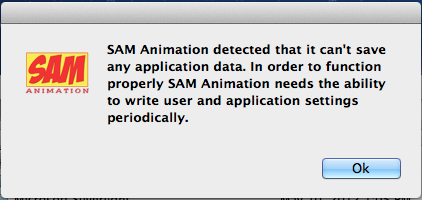
Asegúrese de que todos los usuarios puedan acceder al archivo de configuración en la siguiente ubicación: /Usuarios/Compartido/HUE Animation/hueanimation-app.config
Si tiene el software antiguo de animación SAM la ruta del archivo es: /Usuarios/Compartido/SAM Animation/samanimation-app.config
Por favor asegúrese de que la aplicación WebCam Monitor está completamente cerrada antes de poner en marcha el software de animación. Tiene que cerrar la aplicación con Salir del menú WebCam Monitor, no sólo cerrar la ventana. Una vez hecho esto, seleccione ‘Cámara Actualizar “en el menú de la cámara en el software de animación para reactivar la cámara.
La licencia de software del paquete HUE estudio de animación funcionará en Windows o Mac OS X. Puede elegir qué versión instalar o descargar para adaptarse a su ordenador.
Si tienes una versión antigua del kit que afirma que sólo es para Windows, póngase en contacto con nosotros con los detalles de su pedido y le ayudaremos.
WebCam Monitor es el software de Mac que a veces se instala con la cámara HUE HD. Puede utilizarse para grabar vídeos en tiempo real utilizando HUE. Si prefiere no utilizarlo, puede eliminar WebCam Monitor de la carpeta Aplicaciones en cualquier momento sin afectar su software de animación.
Tenga en cuenta que primero tendrá que salir de HUE Estudio de Animación para utilizar WebCam Monitor, y viceversa. Sólo una aplicación puede utilizar la cámara a la vez.
Haga clic aquí para ver la lista completa de las preguntas frecuentes de HUE Animación (Mac OS X)
